Bestelling plaatsen en cursist toewijzen aan cursus
Filteren en zoeken in overzicht cursussen
De cursussen op de startpagina van de webshop worden nu weergegeven op volgorde van startdatum. Zo zie je in één oogopslag wanneer je kunt starten met de cursus van jouw keuze. De e-learningmodules kun je starten wanneer je wilt. Daarom worden deze als eerste weergegeven.
Via de filters aan de zijkant kun je zoeken op cursusonderwerp of welke cursussen er geschikt zijn voor een bepaalde functie. Ook kun je op cursusduur of eventuele benodigde voorkennis filteren.
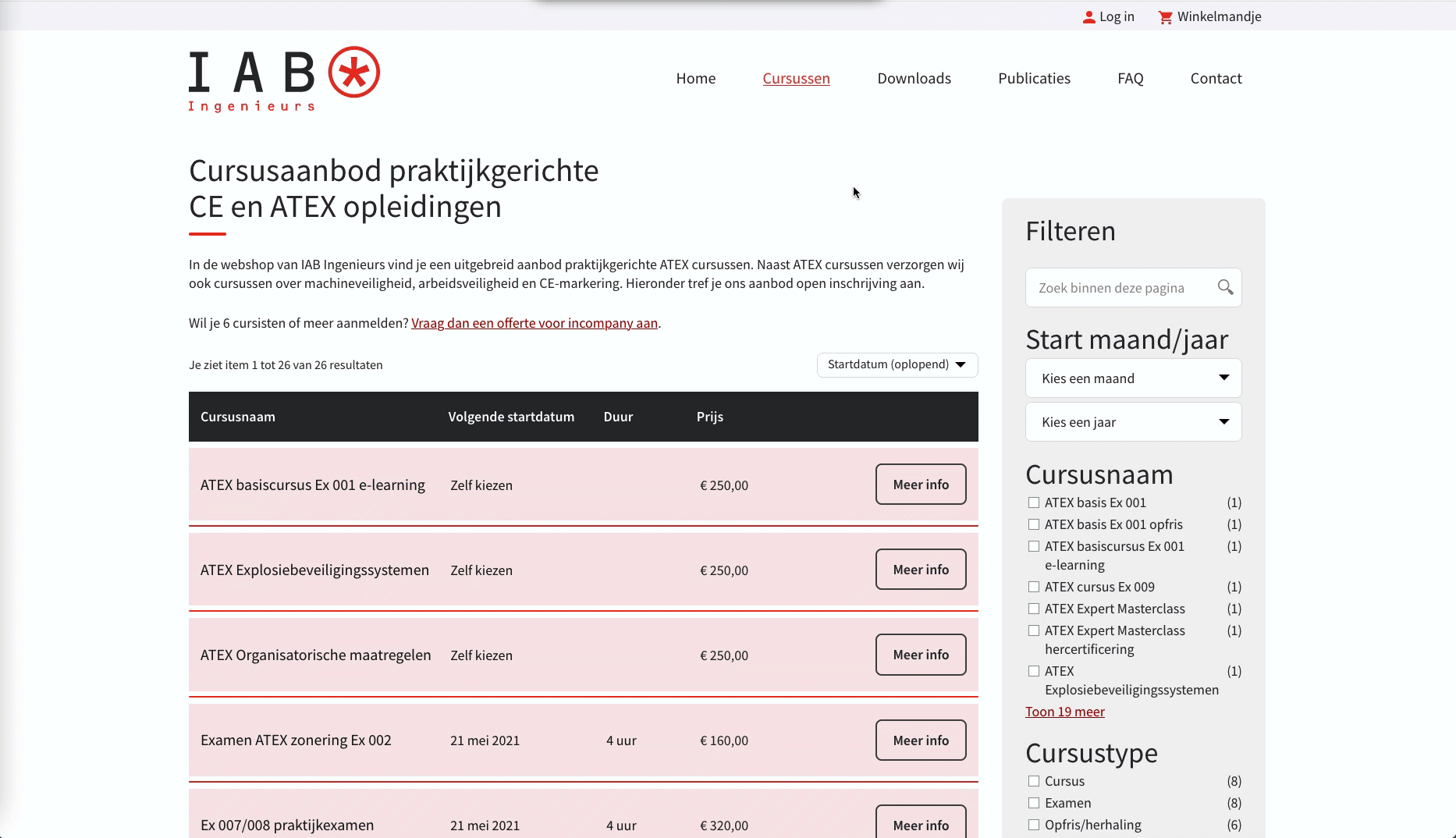
Cursusdetailpagina
In het cursusoverzicht kun je op de cursus van je keuze klikken. Je komt dan op de cursusdetailpagina. Daar vind je de beschikbare cursusdata en alle details van de cursus, zoals het programma, benodigde voorkennis, wie de doelgroep is en wat je leert.
Bestellen voor meer dan 1 cursist en incompany
De webshop is zo ingericht dat het makkelijk is om meerdere cursisten aan te melden. Voor dezelfde cursus, of voor verschillende cursussen. Heb je meer dan 6 deelnemers voor dezelfde cursus en data? Dan is het voordeliger om de cursus incompany te verzorgen. Je kunt hiervoor op de cursusdetailpagina een offerte aanvragen.
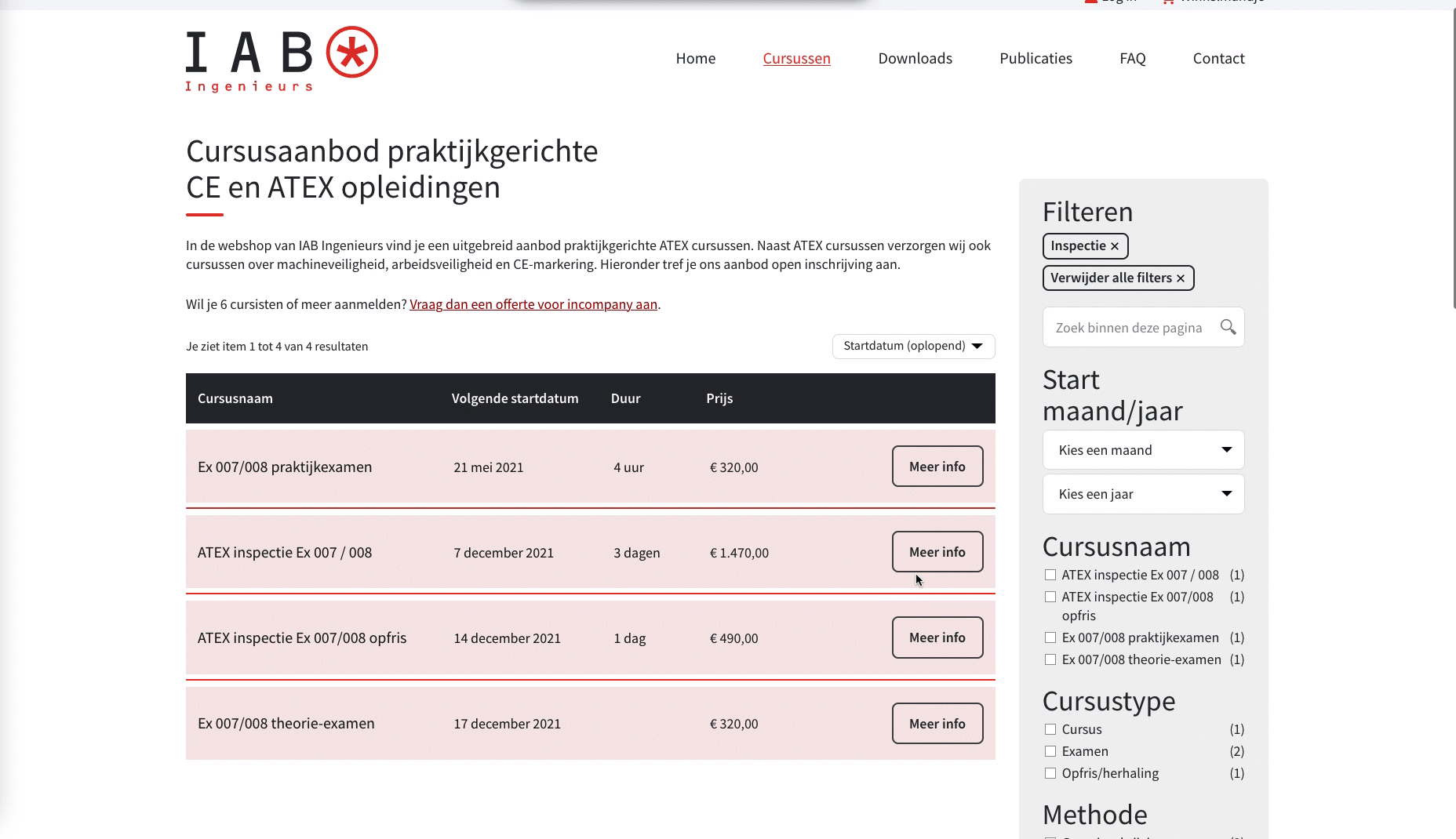
Cursus datum kiezen
Weet je welke cursus(sen) je wilt bestellen? Kies dan je datum dmv de button ‘Datum kiezen’. Je komt nu op een scherm waar je alle beschikbare cursusdata van de desbetreffende cursus ziet. Je kunt per datum meerdere plaatsen aan je winkelwagentje toevoegen. Het toewijzen van cursisten kan in een later stadium.
Via het stappenmenu kun je terug naar ‘Datum kiezen’ indien je ook nog plaatsen voor een andere cursusdatum van dezelfde cursus wilt bestellen. Via ‘Cursussen’ in het hoofdmenu bovenaan kun je terug naar het cursusoverzicht om een andere cursus aan je winkelwagentje toe te voegen.
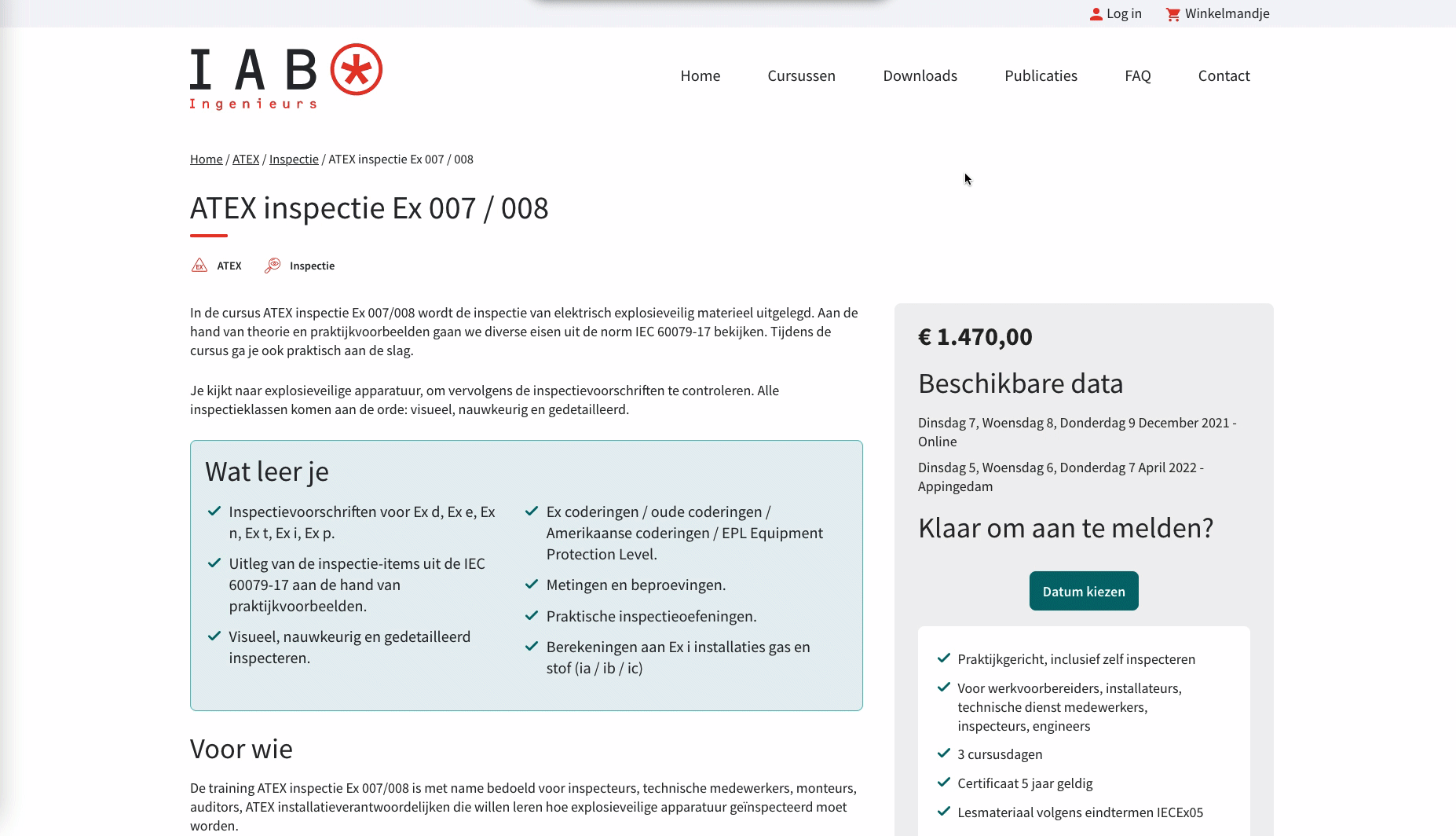
Winkelwagen: bestelling aanpassen
Ben je klaar met je bestelling? Dan kun je rechtsbovenaan op de website naar je winkelwagentje. In het winkelwagentje kun je nog items weggooien of aantallen aanpassen. Daarna ga je door naar het invoeren van je klantgegevens.
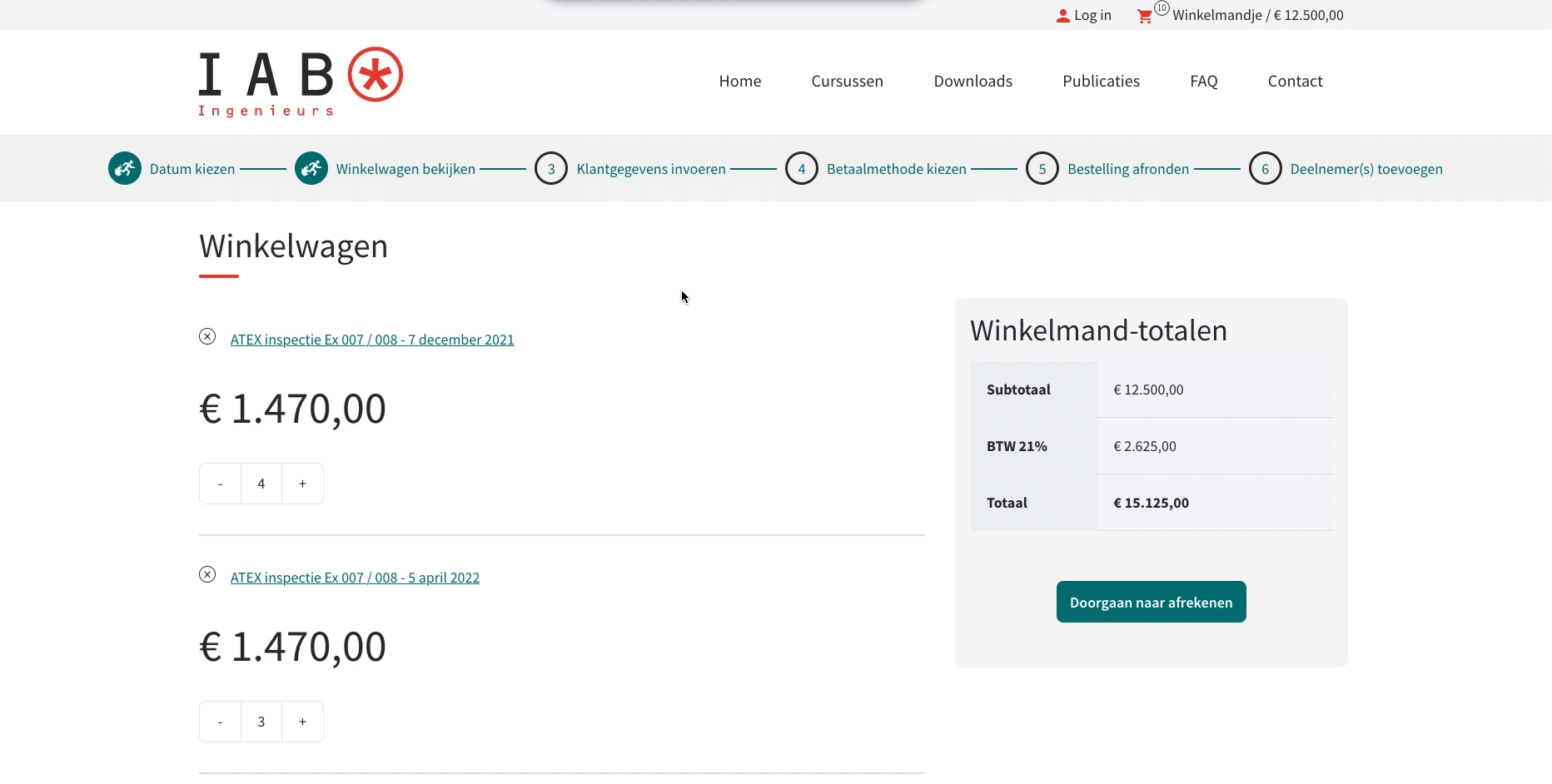
Inzicht voortgang bestelproces
Vanaf het kiezen van de cursusdatum kun je zien in welke stap van het bestelproces je bevindt. Bovenaan wordt de status van de 6 stappen in het bestelproces aangegeven.

Invoeren klant- en facturatiegegevens
In de volgende schermen vul je stapsgewijs je bestelgegevens in.
E-mailadres besteller
Vul het e-mailadres in van de besteller. Hier sturen we de orderbevestiging heen. Heb je een bestaande account? Dan wordt je e-mailadres herkend. We vragen je vervolgens om je wachtwoord in te voeren en in te loggen, zodat we je facturatie-informatie (indien bekend) kunnen ophalen en de bestelling aan je bestaande account kunnen toevoegen.
Wachtwoord vergeten? In hetzelfde scherm kun je een link aanvragen om je wachtwoord te resetten.
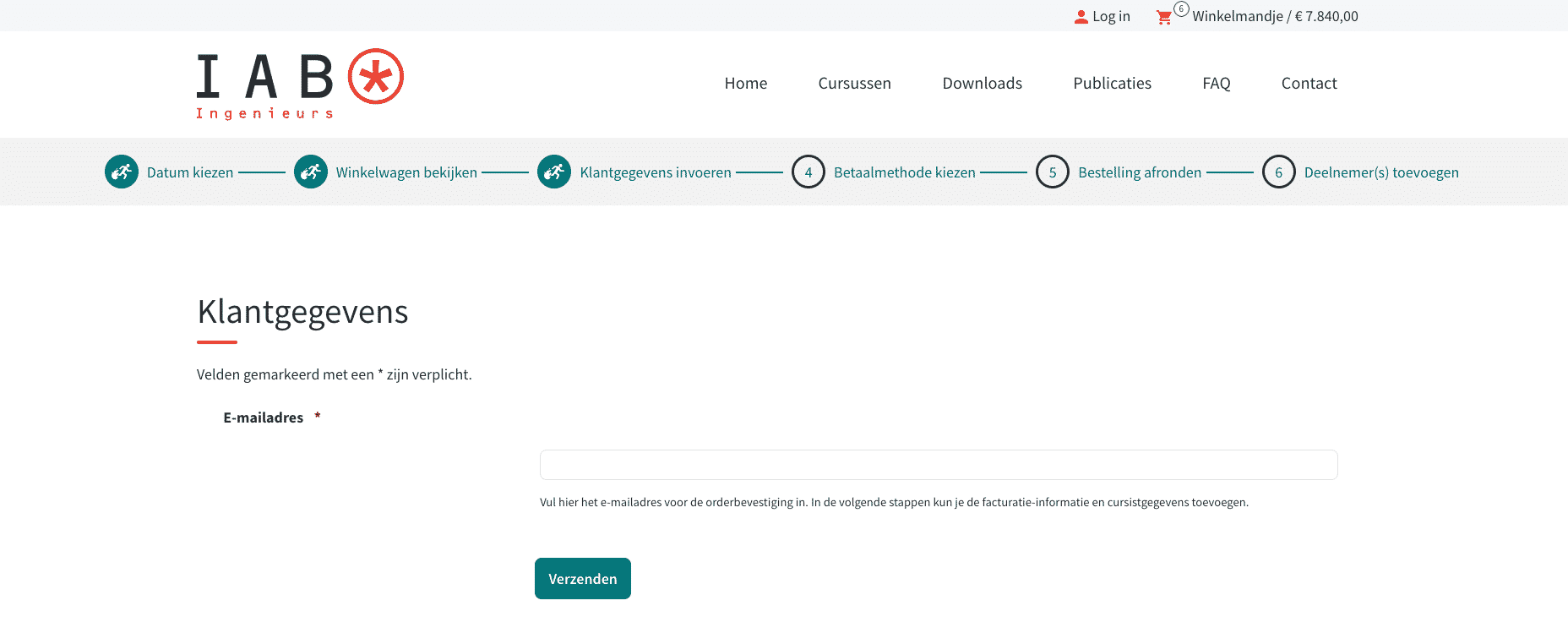
Facturatiegegevens
Na het invoeren van je e-mailadres en eventueel inloggen indien je een bestaande klant bent, wordt je doorgestuurd naar het scherm waar je de facturatieinformatie kunt invullen. Je kunt daar aanvullende informatie kwijt, zoals:
- afwijkend emailadres voor de factuur
- inkoopordernummer
- BTW-nummer (verplicht voor bestellers buiten Nederland)
Betalen: achteraf via factuur of via iDeal, bancontact of creditcard
In de IAB webshop kun je online betalen via iDeal, Bancontact (België) of met creditcard. Loopt in jouw organisatie de facturatie via een inkoopafdeling? Dan kun je ook kiezen voor betaling per factuur.
Cursist toewijzen aan cursus
Nadat de order is afgerond, kun je via Mijn account -> Deelnemers toewijzen aan de bestelde cursussen. Mocht je nog niet alle details hebben, dan kun je dit ook op een later tijdstip doen. Ben je als besteller zelf cursist? Dan kun je simpelweg met 1 vinkje de cursus aan je eigen account koppelen.
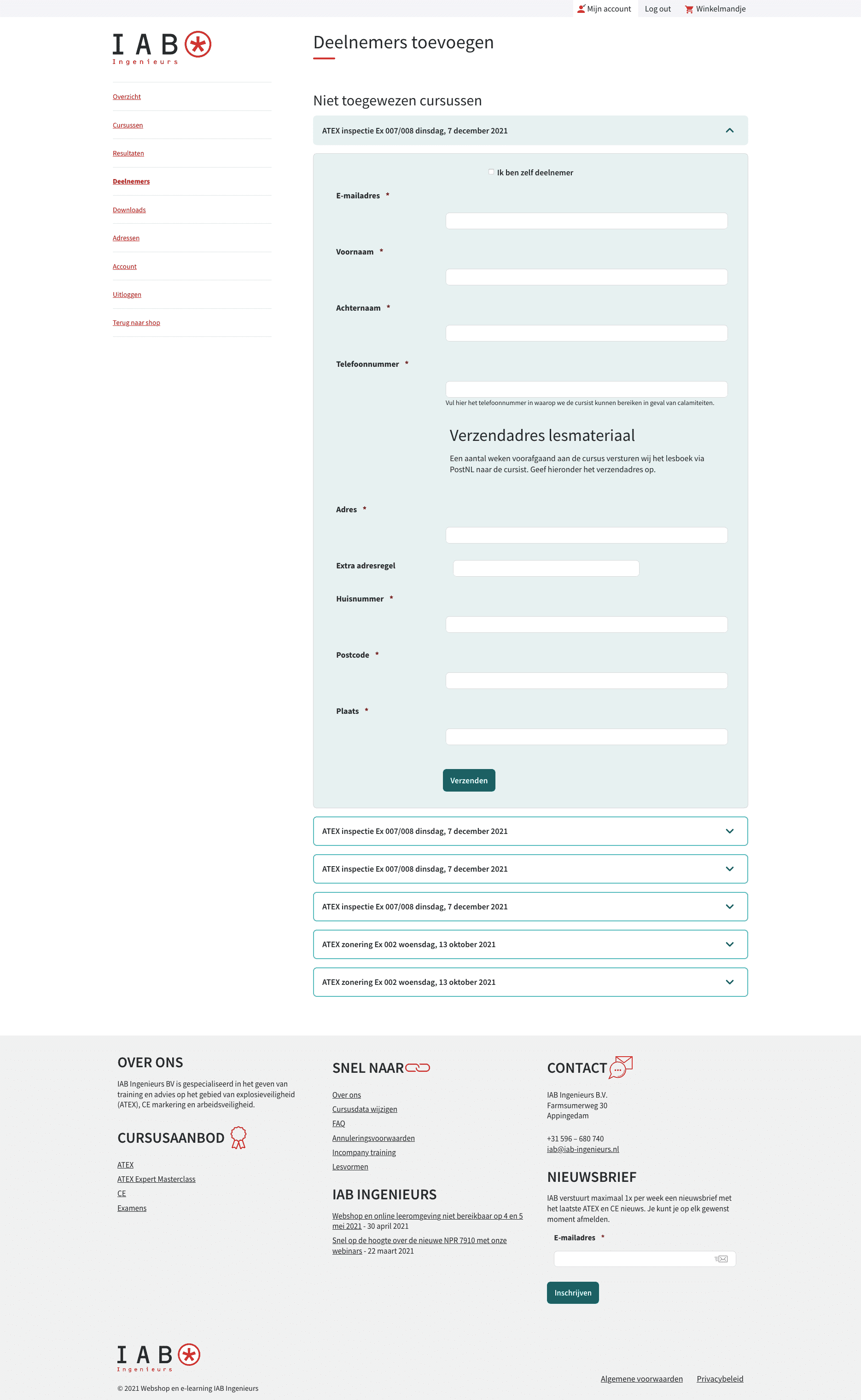
Feedback, vragen of suggesties
Heb je vragen over de vernieuwde webshop? Of is er iets niet duidelijk of werkt het niet zoals je dacht? We horen graag je feedback, zodat we de website in de toekomst nog beter kunnen maken.